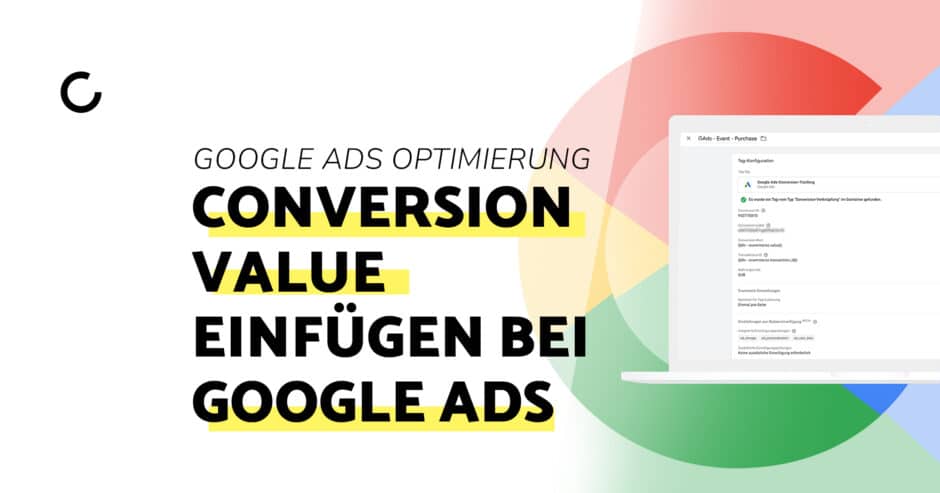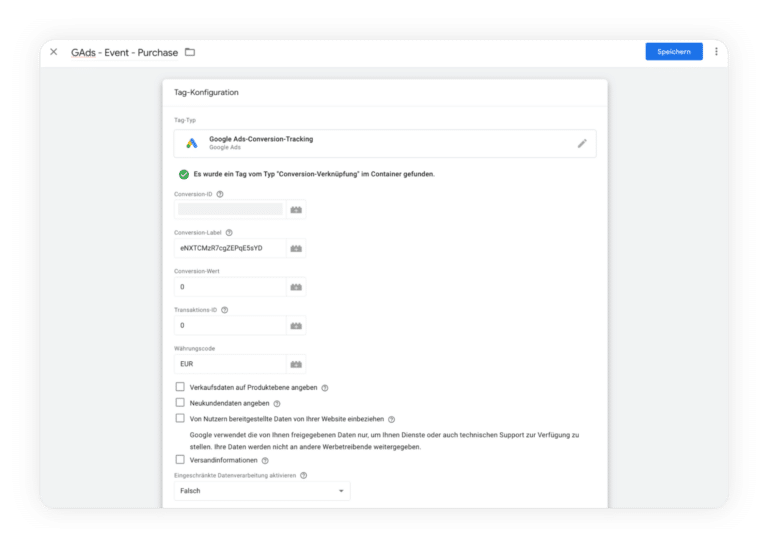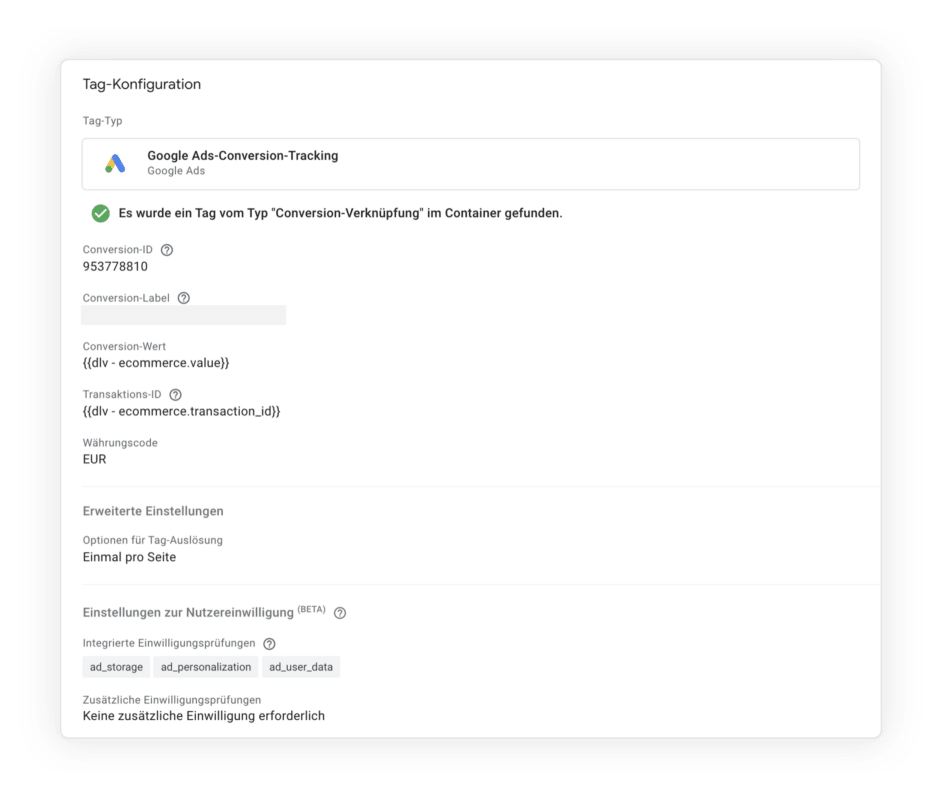Inhaltsverzeichnis
Warum der Conversion-Value wichtig ist
Der Conversion-Value ist mehr als nur eine Zahl – er ist der Schlüssel zum Erfolg deiner Google Ads-Kampagnen. Während Klicks und Impressionen dir zeigen, wie oft Ihre Anzeigen gesehen werden, gibt der Conversion-Value an, wie viele dieser Klicks tatsächlich zu einer für dich wertvollen Aktion geführt haben, wie beispielsweise einem Kauf, einer Newsletter-Anmeldung oder einem Anruf. Der Conversion-Value wird dabei durch den Werbetreibenden oder das genutzte Shopsystem automatisch festgelegt.
Indem du deinen Conversions einen Wert zuweist, können Ads-Kampagnen zielgerichteter optimiert werden. Bei Google Ads hast du nämlich die Möglichkeit zu entscheiden, ob der Algorithmus auf einen möglichst hohen Conversion-Value optimieren soll oder auf das Erreichen von möglichst vielen Conversions. Wenn du zum Beispiel einen Online-Shop betreibst, kann dies sehr hilfreich sein, um möglichst viele Bestellungen mit einem hohen Warenwert zu erhalten.
Kurz gesagt: Der Conversion-Value bei Google Ads ist ein unverzichtbares Instrument für alle, die mit Google Ads arbeiten und den maximalen Erfolg ihrer Kampagnen sicherstellen möchten.
So erstellst du Conversions bei Google Ads
Das Erstellen einer Conversion-Aktion in Google Ads ist ein wichtiger Schritt, um den Erfolg deiner Kampagnen zu messen. Wie du Google Ads Conversions erstellst, haben wir dir in unserer umfangreichen Google Ads Conversions-Anleitung bereits erklärt. Solltest du noch keine Conversions angelegt haben, schau am besten dort noch einmal vorbei.
Wir gehen im weiteren Verlauf davon aus, dass du bereits Conversion-Aktionen angelegt hast und diese korrekt auf deiner Website eingebunden wurden.
So fügst du den Conversion Value ein bei Google Ads
Vermutlich fragst du dich jetzt, wie man denn am besten an das Erstellen eines Videos für LinkedIn herangeht. Grundsätzlich kannst du dich an jene Empfehlungen halten, die auch für TikTok und Instagram Reels zutreffend sind.
Netterweise gibt dir LinkedIn aber auch ein paar Tipps an die Hand, wie du dein Video am besten gestaltest. Aber wir wären nicht wir, wenn wir sie dir nicht praktisch zusammengefasst hätten.Lass uns nun den Fokus auf den Conversion-Value legen. Du kannst grundsätzlich allen Arten von Conversions einen Wert zuweisen, also nicht nur E-Commerce-Conversions. So kannst du beispielsweise auch einem abgeschlossenen Newsletter-Abonnement auf deiner Website einen fiktiven Euro-Wert zuweisen, um deine Marketing-Aktivitäten besser evaluieren zu können. Welche Conversions du konkret mit einem Conversion Value ausstattest, ist letztlich von deinem Geschäftsmodell abhängig.
Ein Beispiel: Stellen wir uns einmal vor, wir betreiben einen Online-Shop für Damenmode. Hier ist die wichtigste Conversion logischerweise der Kauf im Online-Shop. Wir möchten bei einem Kauf im Online-Shop den Wert des Kaufes an Google Ads übergeben. Dies richten wir in unserem Beispiel über den Google Tag Manager ein.
Schritt 1: Conversion-Value festlegen
Nachdem du eine Conversion-Aktion eingerichtet hast (z.B. „Kauf“), musst du ihr einen Wert zuweisen. Dieser Wert spiegelt wider, wie viel dir diese Conversion wert ist. Dies soll in unserem Beispiel der Bestellwert im Online-Shop sein. Aktuell sieht unsere Google Ad Conversion-Aktion für den Kauf wie folgt aus. Es ist noch kein Conversion-Value hinterlegt.
Schritt 2: Passende Variable im Shopsystem ausfindig machen
Abhängig davon, welches Shopsystem du benutzt, kann der Bestellwert in einer anderen Variable abgespeichert werden. In der Regel legen die meisten Shopsysteme den Bestellwert in der sogenannten Datenschicht im Google Tag Manager ab. Du kannst unter Variablen -> Benutzerdefinierte Variablen alle benutzerdefinierten Variablen einsehen. Am besten schaust du dort, ob bereits eine passende Variable existiert. Ist dies noch nicht der Fall, so musst du eine eigene Variable mit dem Conversion-Wert im Google Tag Manager einrichten. In unserem Beispiel lautet diese Variable “{{dlv – ecommerce.value}}”. Falls du deine passende Variable nicht im Shopsystem ausfindig machen kannst, kannst du dich gerne mit uns in Verbindung setzen.
Du findest den Beitrag interessant? Neue Artikel im Newsletter erhalten.
Schritt 3: Conversion-Wert in Google Ads Conversion einfügen
Nachdem wir nun wissen, unter welcher Variable unser Conversion-Wert abgespeichert wird, können wir diesen in unserem Conversion-Tracking nutzen. Dafür kopieren wir die Variable und fügen sie im Feld “Conversion-Wert” bei unserem Event-Tag ein.
Sofern du mehrere Währungen in deinem Shop nutzt, musst du auch eine passende Variable für die Währung einfügen. Da wir in unserem Beispiel nur Euro nutzen, setzen wir unter “Währungscode” einfach “EUR” ein. Außerdem solltest du immer eine Transaktions-ID vergeben, damit deine Google Ads Conversions eindeutig voneinander unterschieden werden können.
Schritt 4: Conversion-Wert in Google Ads testen
Nachdem wir den Conversion-Wert nun eingetragen haben, können wir alle Änderungen im Google Tag Manager veröffentlichen. Im letzten Schritt müssen wir nun testen, ob der Conversion-Wert korrekt ausgelesen wird. Dies funktioniert über die Google Tag Manager-Vorschau. Klicke dazu auf “In Vorschau ansehen” und durchlaufe den Kaufprozess im Shop. Auf der Bestellbestätigungsseite sollte deine Google Ads-Conversion für den Kauf ausgelöst werden. Wähle auf der linken Seite bei der Event-Übersicht das Event “purchase” aus, um alle Tags zu sehen, die bei einem Kauf ausgelöst werden. Nun wählst du deine passende Google Ads-Conversion auf der rechten Seite aus. Unter “Conversion-Wert” sollte nun der korrekte Bestellwert deiner Bestellung angezeigt werden.
Tipps zur Einrichtung des Conversion-Value bei Google Ads
Realistischer Wert: Nutze einen realistischen Wert bei der Zuordnung von Conversions-Werten. Sofern ein tatsächlicher Bestellwert existiert, sollte dieser immer Vorrang vor fiktiven Conversion-Werten haben.
Regelmäßige Überprüfung: Überprüfe regelmäßig deine Conversion-Werte im Google Tag Manager und passe sie bei Bedarf an. Gerade bei Shop-Updates können sich die Variablen ändern.
Experimentieren: Teste verschiedene Werte und Regeln, um den optimalen Wert für dein Unternehmen zu finden.
Integration mit Google Analytics 4: Verknüpfe deine Google Ads- und Google Analytics-Konten, um tiefergehende Analysen deiner Landingpageperformance vornehmen zu können.

Als Google-Ads-Professional verantwortet Tobias den Bereich Search Engine Marketing der Agentur. Wenn er gerade nicht auf der Suche nach dem perfekten Ranking ist, optimiert er Geschäftsprozesse beim Kunden.